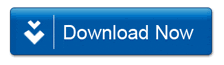Cómo arreglar Windows no puede conectarse a Internet
Actualmente vivimos en medio de un uso generalizado de Internet como tecnología que conecta a todas las personas en el mundo. Sin embargo, utilizar Internet no siempre funciona bien. Por ejemplo, de repente no puedes conectarte a Internet, tienes acceso limitado, no tienes acceso a WiFi, Internet es lento u otros problemas. Especialmente para usuarios del sistema operativo Windows. ¿Qué deberías hacer? Antes de culpar a tu ISP o WiFi, tal vez puedas solucionar el problema de no poder conectarte a Internet con la aplicación Complete Internet Repair, mira la reseña, amigo.
La aplicación Complete Internet Repair es un programa de código abierto que cuenta con una serie de herramientas para reparar problemas de conexión. Estos problemas son los que más frecuentemente encuentran los usuarios de Internet. Con solo un clic, es posible que puedas mejorar tu conexión a Internet e incluso acelerarla. Ya sea en una computadora o computadora portátil.
Razones por las que Windows 10 no puede conectarse a Internet
- Los problemas de Internet son causados por adware, spyware, virus, gusanos, troyanos, etc.
- Se perdió la conexión de red después de instalar/desinstalar VPN
- Causado por cortafuegosseguridad de Internet, antivirus u otros programas de red
- No puedo acceder a ningún sitio web o solo puedo acceder a algunos sitios web
- No hay conectividad de red debido a un error en el registro de Windows
- Hay un problema con la búsqueda de DNS.
- No se pudo actualizar la dirección IP del adaptador de red u otro error de DHCP
- Problemas de conectividad de red, falta de acceso a Internet, acceso WiFi limitado, etc.
- Error porque acabo de actualizar Windows a la última versión
- La configuración del servidor proxy causa errores en todos los adaptadores de Internet
- El wifi es repentinamente lento y todas las actividades de navegación también son lentas
- El navegador sobrecarga los archivos temporales o de caché, lo que provoca El navegador es lento, mira cómo solucionarlo.
Cómo utilizar la reparación completa de Internet
- Descarga la aplicación completa de reparación de Internet
- Instale el software como de costumbre
- Ejecute el programa y vea la interfaz que aparece.
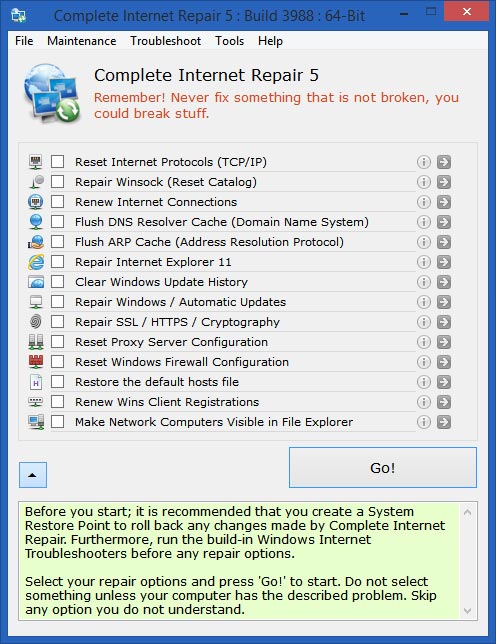
- Todo lo que tienes que hacer es verificar las características que podrían impedir que Windows se conecte a Internet.
- Después de elegir, simplemente presione el botón IR.
¿Qué funciones completas de reparación de Internet debería comprobar?
Si sientes que nunca has jugado con Windows ni nada relacionado con internet. Puedes consultar las 4 funciones a continuación, amigo. ¿Y qué pasa si todavía hay un error, hermano? Si lo has probado y aún aparece el error de conexión a Internet. Intente escribir el problema en la columna de comentarios. Intentaré ayudar a determinar qué herramientas se deben verificar.
- Restablecer protocolos de Internet: Para devolver la dirección IP, puerta de enlace, máscara de subred y también DNS alternativo
- Reparar Winsock (Restablecer catálogo): Característica para aquellos a quienes les gusta cambiar de navegador y usar el receptor WIFI
- Renovar conexiones a Internet: Desconectar y volver a conectar Internet, para usuarios de ip dinámica
- Limpiar DNS: Para resolver el problema cuando el navegador no puede abrir el sitio web, error de resolución de DNS
Si la navegación es lenta: Cómo superar la navegación lenta en Chrome o Firefox
Descarga gratis la aplicación Complete Internet Repair v5.2.3
Enlace de descarga | Instalador oficial | Portátil
Tamaño del archivo : 2 MB | Sin contraseña
#Cómo #arreglar #Windows #conecta #Internet